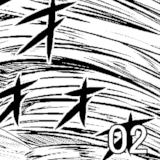※記事内に広告を含みます
皆さん、本日も閲覧ありがとうございます。
山本電卓と申します。
今回はCLIP STUDIO(クリップスタジオ)のアカウント登録(作成)の手順を説明していきます。
CLIPSTUDIOのアカウントは、イラスト・漫画制作ソフトCLIP STUDIO PAINT(クリップスタジオペイント)を購入・使用する時に必要となります。
また、無料の体験版を「制限なし」で使用する際にも必要になってくるのでここでその手順を確認してみて下さい◎
アカウント登録に費用はかかりません。無料でできます。
では宜しくお願いします( `・∀・´)ノ!
▼イラスト・簡単な漫画なら【CLIP STUDIO PAINT PRO】
CLIP STUDIO PAINT PRO▼本格的な漫画・アニメーション制作なら【CLIP STUDIO PAINT EX】
CLIP STUDIO PAINT EXまずはCLIP STUDIO(クリップスタジオ)アカウント登録(作成)に必要なものを用意しましょう
クリスタのアカウント登録(作成)に必要なもの
クリスタのアカウント登録(作成)に必要なものは以下の3つです。
- メールアドレス
(リンクが貼ってあるメールを受信することもあるのでパソコンで開けるメールが便利です。フリーメールでも大丈夫です) - ハンドルネーム
(他のユーザーにも公開されます) - パスワード
(アカウントにログインする時に必要)
※「パスワード」はもちろん、メールアドレスも他のユーザーに公開されませんのでご安心を。
※Apple・Googleアカウントで作成する場合はメールアドレスとパスワードは不要です。ただし、クリスタのバージョンは4.0以降である必要があります。
お金は不要!無料で登録(作成)できます!
CLIP STUDIOアカウント登録に会費などのお金は必要ありません。
上記の3つだけ用意していただければすぐ登録を行うことができます。
CLIP STUDIO(クリップスタジオ)創作応援サイトを開こう
用意するものが整いましたらインターネットでCLIP STUDIO STARTを開きましょう。
※クリスタVer.3.0から、「創作応援サイト」から「CLIP STUDIO START」に変更されました。
CLIP STUDIO STARTが開きましたら、左側から「ログイン」を選択しましょう。
するとログイン画面になりますので、下部の「アカウント作成」を選択しましょう。
CLIP STUDIO(クリップスタジオ)アカウント登録情報を入力していこう
ステップ①:メールアドレスを入力
ログイン画面の「アカウント作成」を選択するとこちらの画面になります。
AppleやGoogleのアカウントから作成することもできますが、ここではメールアドレスで作成する方法を紹介します。
こちらはCLIP STUDIOからのメールを受け取るためのメールアドレスになります。
用意したメールアドレスを入力して「メールを送信」を選択しましょう。
すると以下の表示になり、すぐに入力したアドレスにメールが届くかと思います。メールを開きましょう。
ステップ②:CLIP STUDIO から届いたメールを確認
CLIP STUDIO から届いたメールにはURLが貼られています。指示に従い、メール記載のURLをクリックしましょう。
※画面に記載の通り、このURLの有効期限は24時間です。
ステップ③:残りの登録情報を入力
CLIP STUDIO から届いたメールのURLをクリックすると先ほどの登録(作成)画面の続きが開かれます。
(ステップ①の「メールを受信」と表示されてるページは閉じてもらって大丈夫です)
ここでプロフィール情報を入力していきます。入力するのは
「ハンドルネーム」
※アカウント内で使用する名前
「パスワード」
「生年月日」
です。
※「パスワード」はもちろん、生年月日も他のユーザーに公開されませんのでご安心を。
クリスタからの情報メールを受け取るか否かのチェックは任意で入れて下さい。どちらでも大丈夫です。
最後に利用規約と個人情報の取り扱いに目を通して「利用規約および個人情報の取り扱いに同意する」のチェックは必ず入れ、「登録」をクリックしましょう。
CLIP STUDIO アカウント登録(作成)完了!
こちらの画面が出ればCLIP STUDIO アカウントの登録(作成)完了です。
これでクリスタの購入もできるようになります◎
CLIP STUDIO PAINT PRO
CLIP STUDIO PAINT EX
また、画面に記載の通り10秒後にこの画面はログインした状態のCLIP STUDIO STARTの画面に切り替わります。
CLIP STUDIO(クリップスタジオ)アカウント登録(作成)だけで利用できるサービス
マイページで登録内容を確認・編集
CLIP STUDIO STARTの「ログイン」を選択して登録したメールアドレスとパスワードを入力すればログイン状態にすることができます。
↓
ログイン状態で再びCLIP STUDIO STARTの「アカウント」を選択し、開くメニューから「アカウント情報」を選択することでアカウントの登録情報の確認や変更が可能です。
↓
【補足】ポータルアプリでのCLIP STUDIO START
CLIP STUDIO STARTは手元のデバイスからもアプリとして開くことができます。
【クリスタVer.3・4】CLIP STUDIO STARTの見方・使い方!!
ただし、上記の「アカウント情報」を選択しますとブラウザが起動してWEB版のCLIP STUDIO STARTで編集する形になります。
クリスタ無料体験版を「制限なし」で使用できる!
クリスタの無料体験版はダウンロードするだけで使用できます。
しかし、「保存ができない」など、いくつかの制限があります。
【クリスタ無料体験版】「制限あり」と「なし」の18の違いとは
しかし、CLIP STUDIOのアカウントがあれば30日という期間限定ですが制限なしでCLIP STUDIO PAINTを使用することができます!
クリスタ無料体験版は以下のリンクからダウンロードできます。
ペイントソフト CLIP STUDIO PAINT 無料体験版のダウンロード
CLIP STUDIO SHAREで作品を公開できる!
アカウント登録をすると、CLIP STUDIO PAINTの購入、制限なしの体験版利用の他にも「CLIP STUDIO SHARE」というサービスも利用できるようになります。
こちらは漫画作品をアップロードすると作品を閲覧できるURLを発行してくれるクリスタのサービスで、発行されたURLをSNSなどで公開することでたくさんの方に漫画作品を見てもらうことができます◎
こちらのサービスはアカウント登録さえしていればCLIP STUDIO PAINTを購入していなくても利用するこができます。
※CLIP STUDIO PAINT EXがあれば投稿がより簡単になります。
また、CLIP STUDIO SHAREに投稿した漫画は3D表示で本になった状態で読むこともできますよ!
私も試しにやってみましたのでどんな感じか見てみて下さい◎
↓
CLIP STUDIO(クリップスタジオ)アカウント登録(作成)方法まとめ
CLIP STUDIO アカウントの登録は必要なものが準備できましたらその場ですぐ行うことができます。
また、登録情報入力画面で「お得なキャンペーンやプロモーションなどのメールを受信する」にチェックを入れなければCLIP STUDIO側からメールが送られてくることはほぼありません。
アカウントの登録をして損なことはないと思いますよ◎
それではここまで閲覧ありがとうございました!
お疲れ様でした!!
▼イラスト・簡単な漫画なら【CLIP STUDIO PAINT PRO】
CLIP STUDIO PAINT PRO▼本格的な漫画・アニメーション制作なら【CLIP STUDIO PAINT EX】
CLIP STUDIO PAINT EX▼動画視聴型お絵描き講座【Palmie(パルミー)】